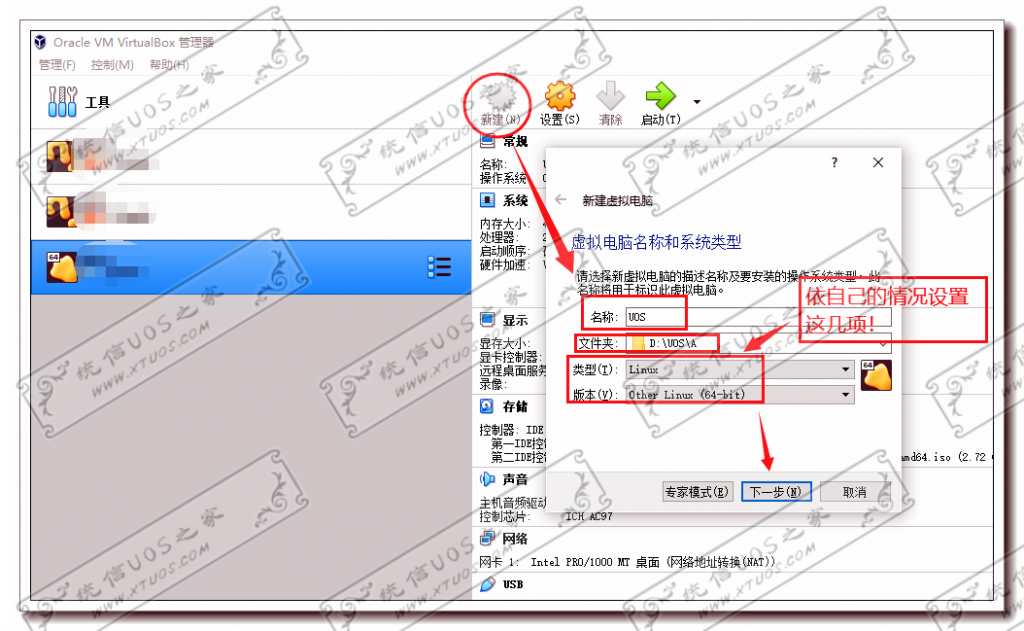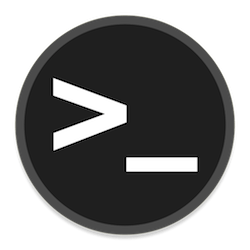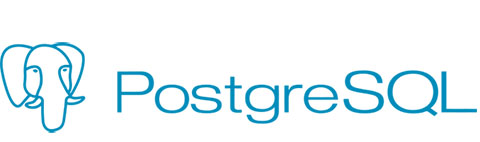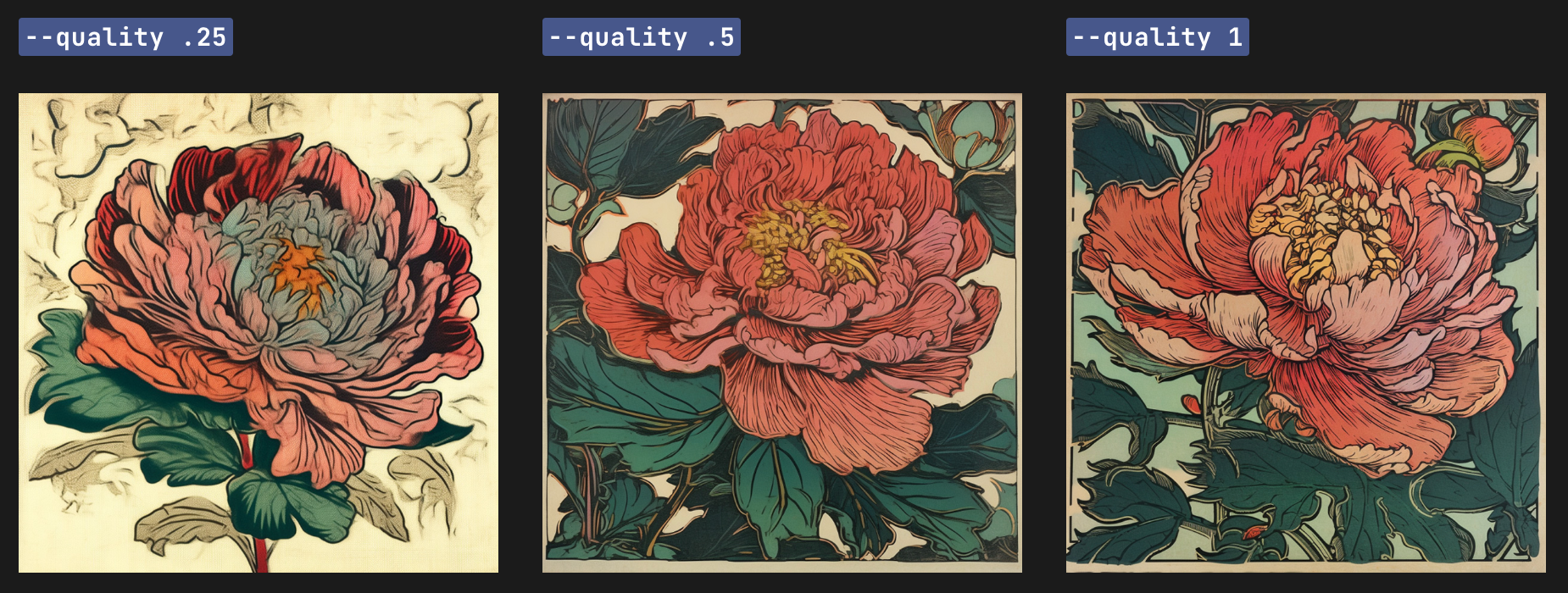您是否正确佩戴Apple Watch?
首先,重要的是要确保正确佩戴Apple Watch。这意味着将其戴在您要为其设置的手腕上,并确保已安装表带,以使手表不会太松或太紧。贴合度应舒适而不会打滑,但切勿割破手腕。
了解Apple Watch心率监测
在Apple Watch上算作运动的问题没有明确的答案。Apple Watch的锻炼范围从有氧运动和有氧运动到划船,攀岩和滑雪等活动。追踪运动时间时,Apple Watch会密切监视您的心律。一整分钟的心跳加快会影响您的锻炼。
根据您的个人数据,平均静息心率将用于计算您的劳累水平。如果锻炼期间的心率接近静息心率,则花费的时间将不会计入Apple Watch运动时间。为了确保Apple Watch正确跟踪您的锻炼,必须更新您的个人数据。这样可以更准确地计算您的平均静息心率。
更新个人数据以获得更准确的运动时间
如果您打算使用Apple Watch追踪您的健康状况,那么最重要的步骤就是更新您的个人数据。这将有助于手表更准确地追踪您的运动时间,爬楼梯,行进距离和走步。
- 在iPhone上打开Watch应用。
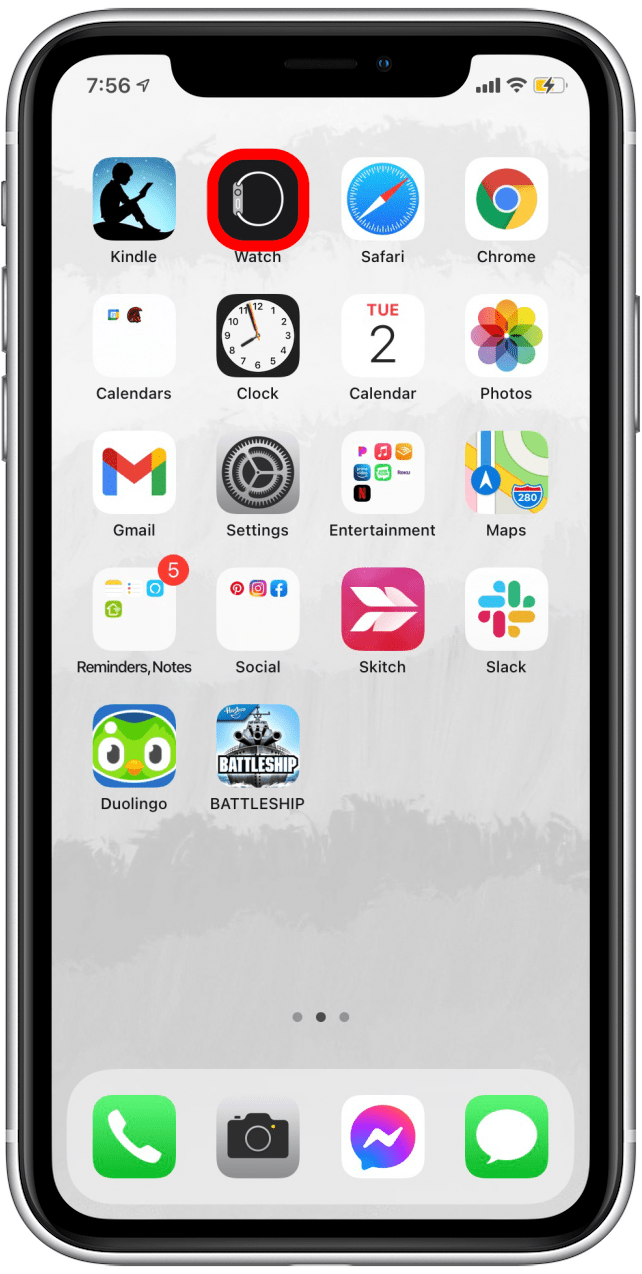
- 向下滚动并选择“健康”。
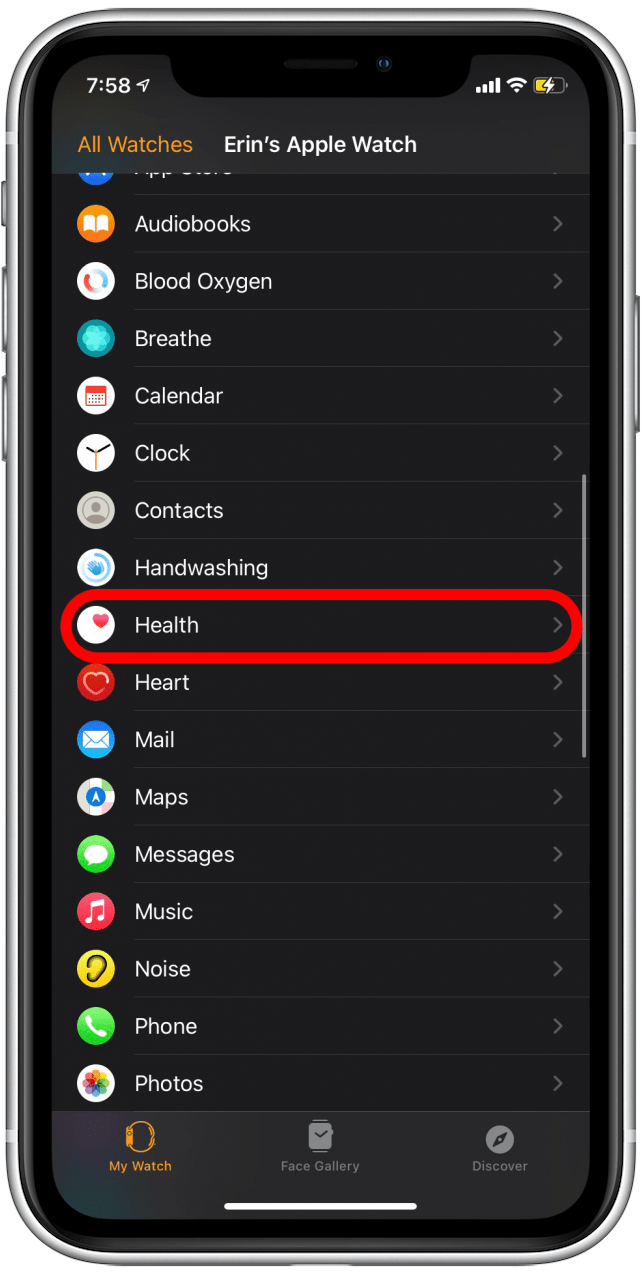
- 点击“健康详细信息”。
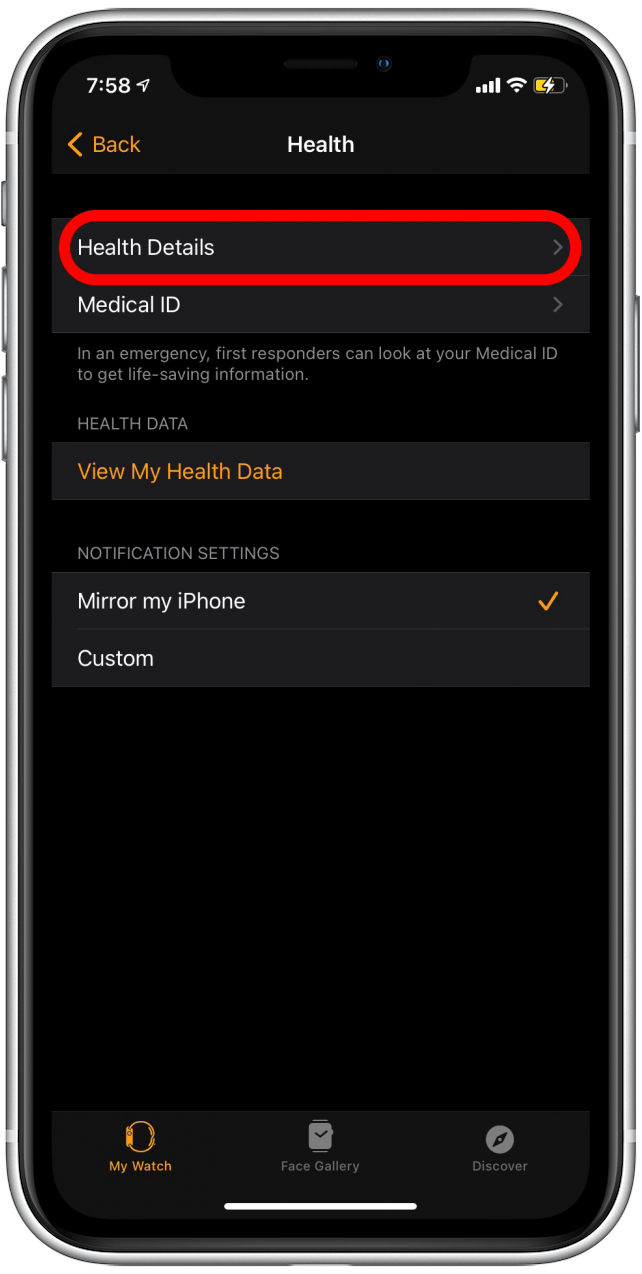
- 点击右上角的编辑。
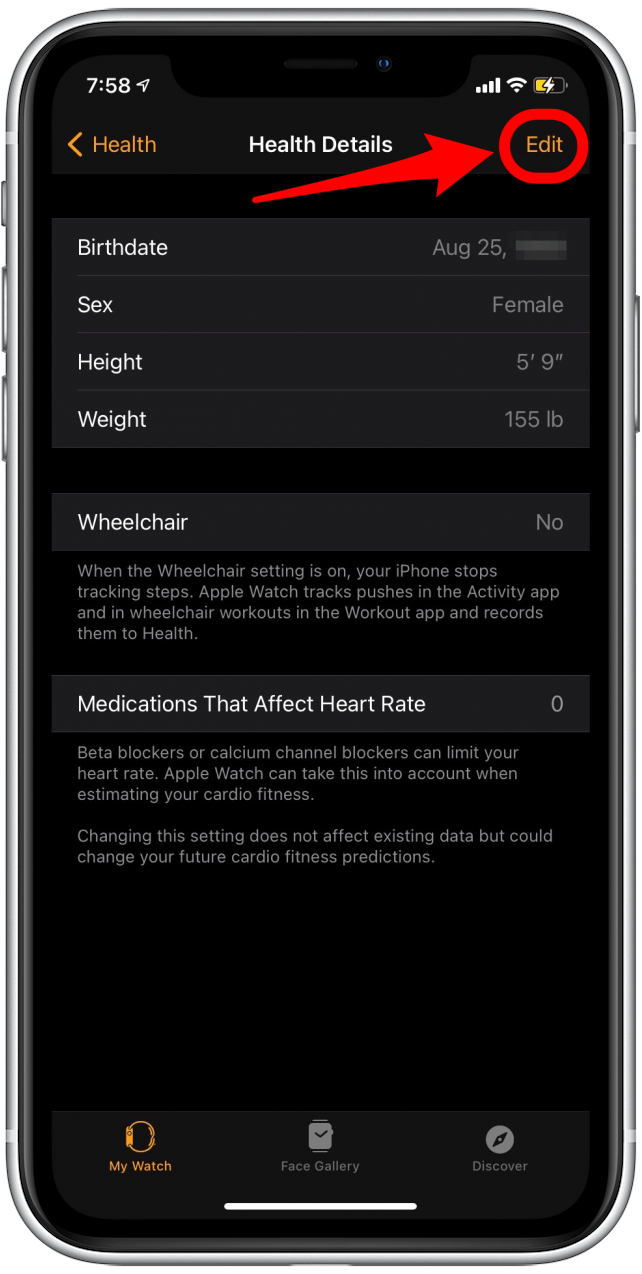
- 点击各行以更新您的个人信息。
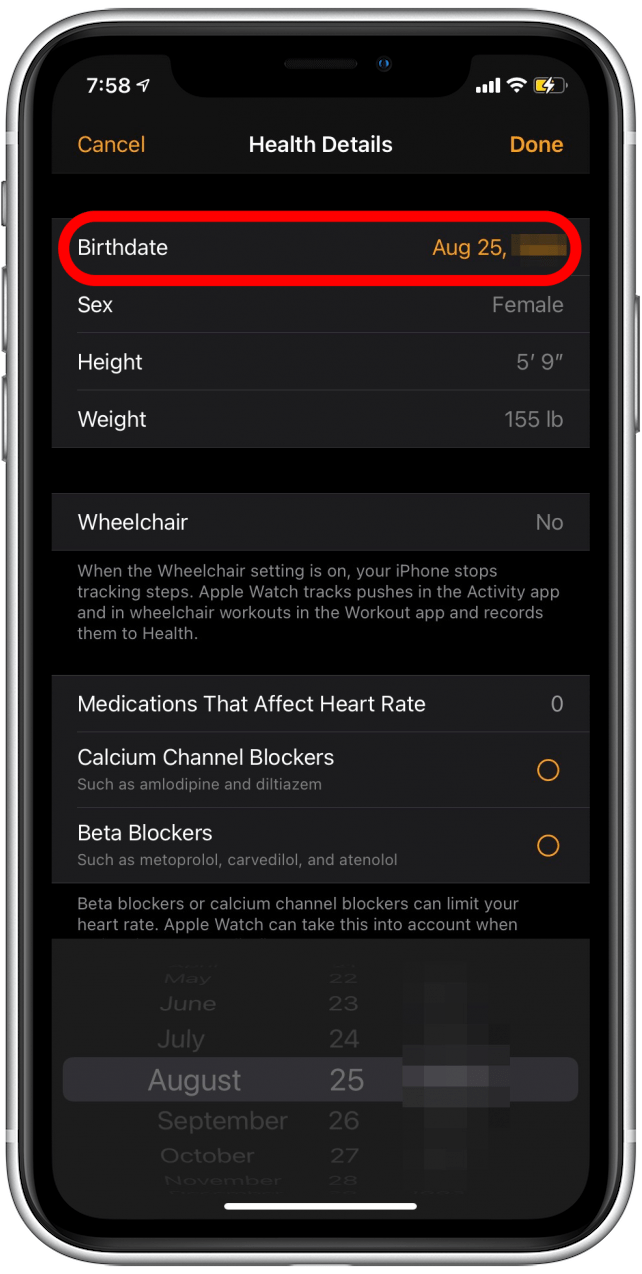
- 点击完成在右上角当你完成更新。
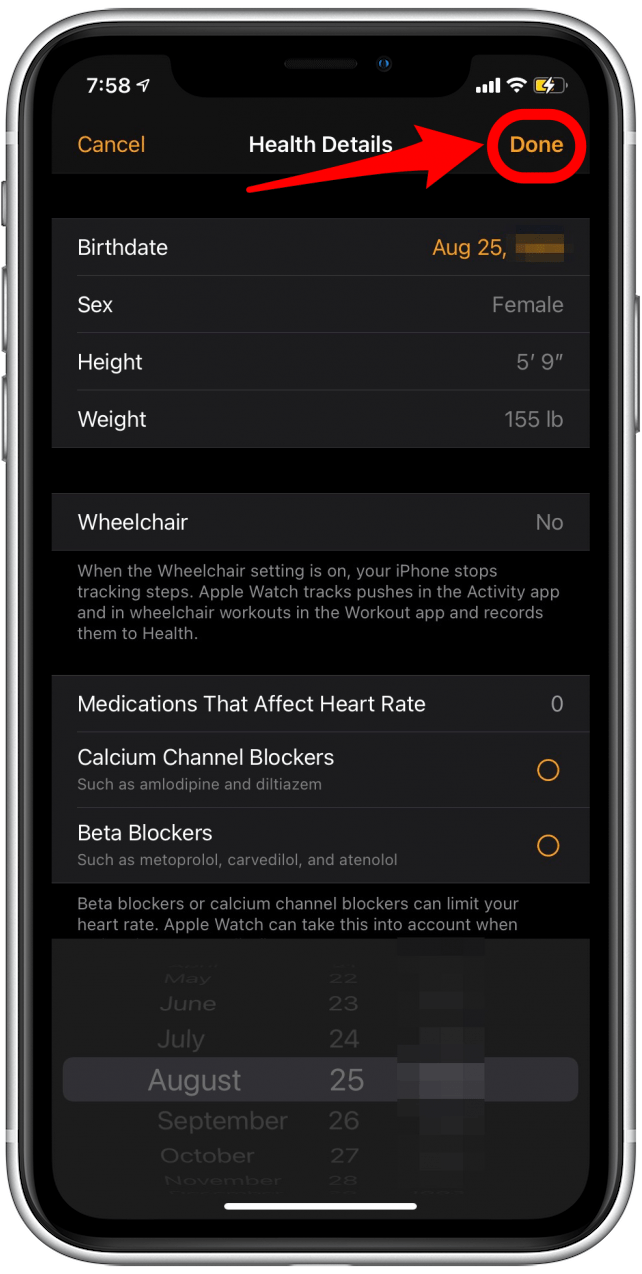
您的运动节奏与锻炼类型是否匹配?
某些Apple Watch锻炼是根据速度和心率来跟踪的。例如,如果您要跟踪户外步行锻炼,则您的步伐可能会影响跟踪锻炼时间。如果您的心律允许整整一分钟保持在3.3英里/小时(5.3公里/小时)以上的速度,则应该接受一分钟的运动。并非每个Apple Watch锻炼都具有特定的心率或节奏要求。
检查您的Apple Watch位置跟踪设置
如果所有设置都已优化并且位置跟踪已打开,则Apple Watch可以做到最好的跟踪。这可以帮助您的手表获取跟踪Apple Watch锻炼所需的所有信息。
- 在iPhone上打开“ 设置”应用。
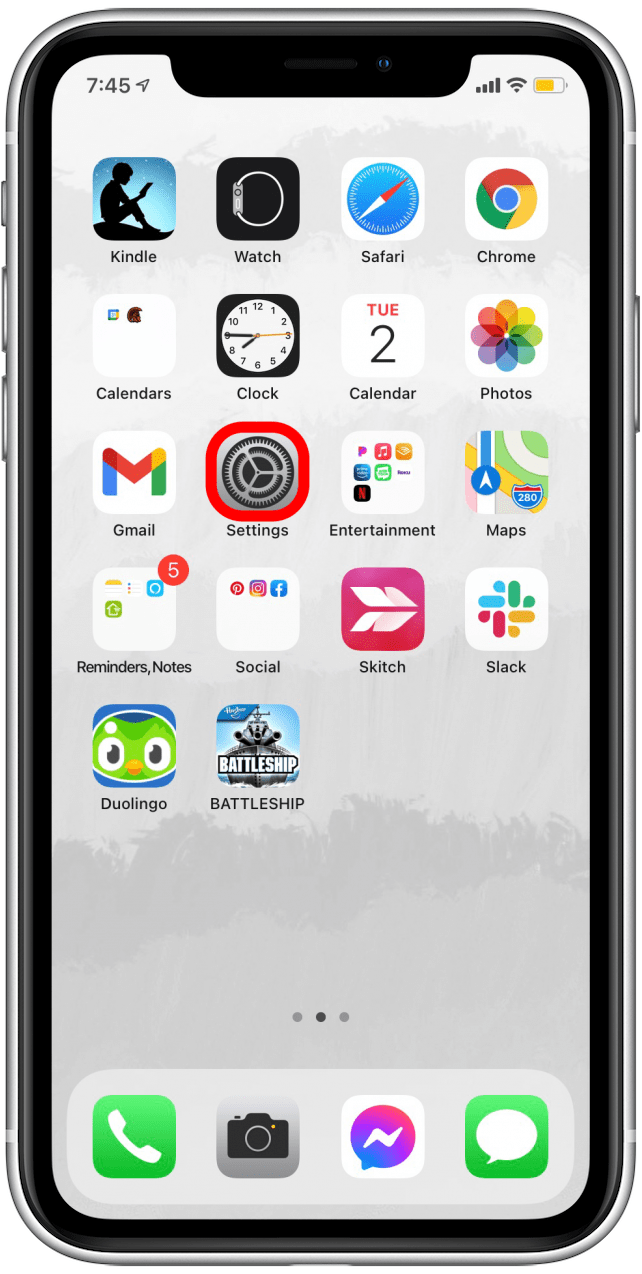
- 向下滚动并点击隐私。
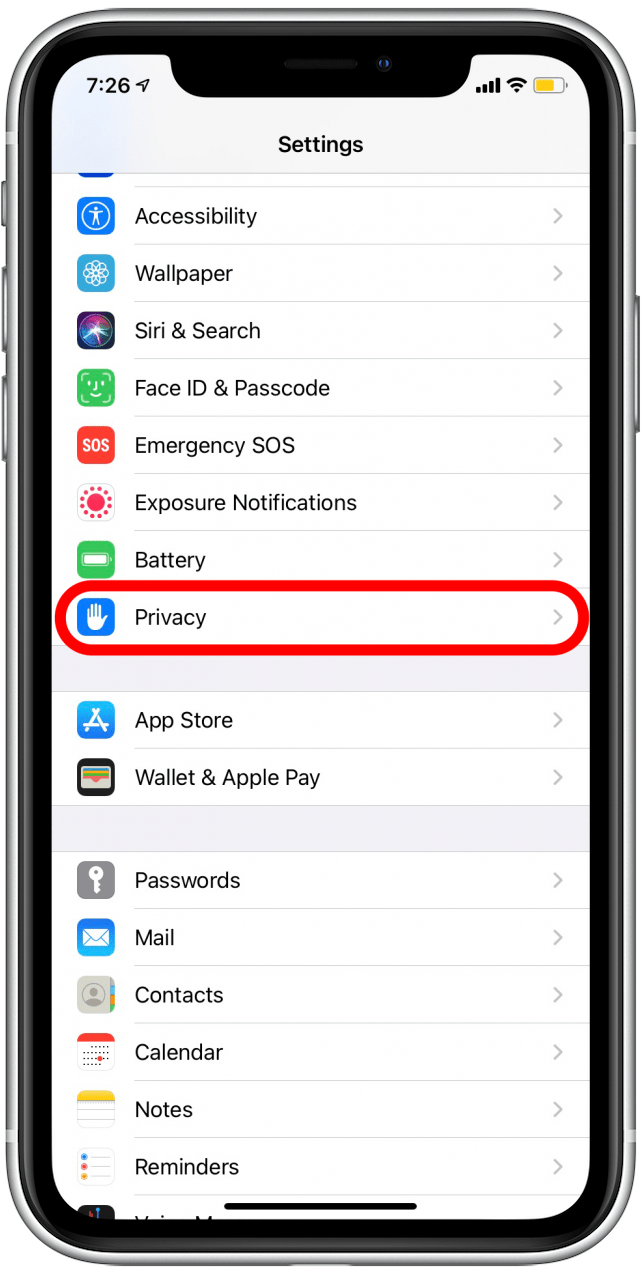
- 点击 定位服务。
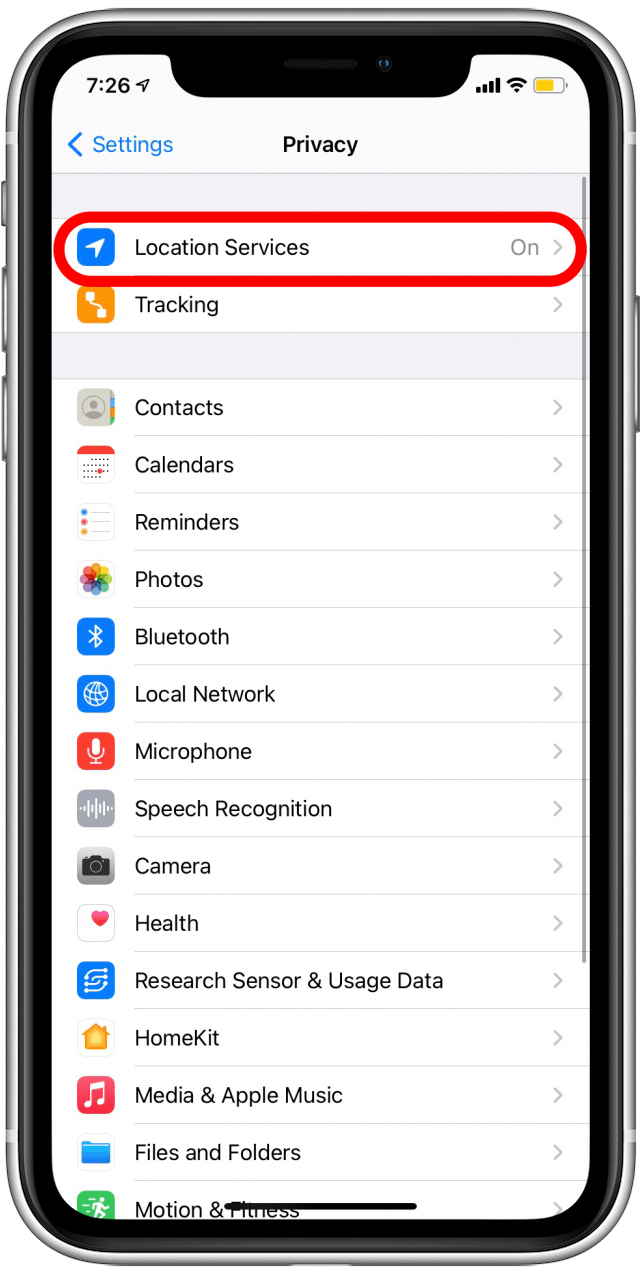
- 确保“位置服务”切换为绿色,这表示已启用。
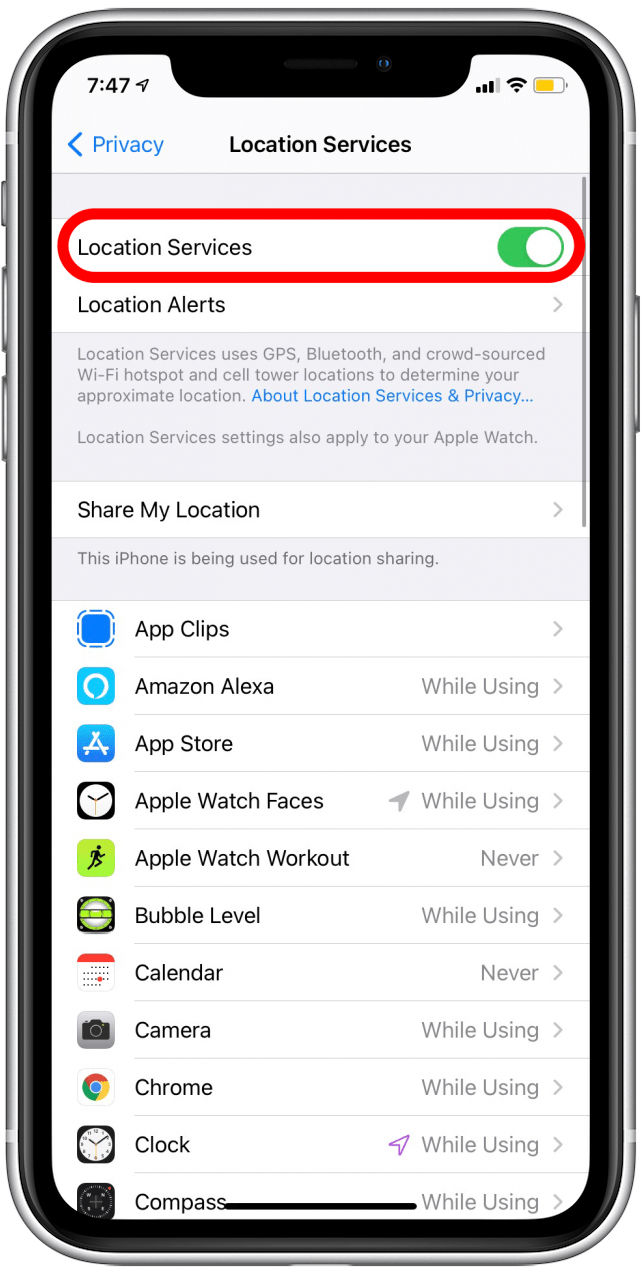
- 向下滚动并确保 Apple Watch Workouts显示 “正在使用”。
- 如果不是,请点击Apple Watch Workouts。
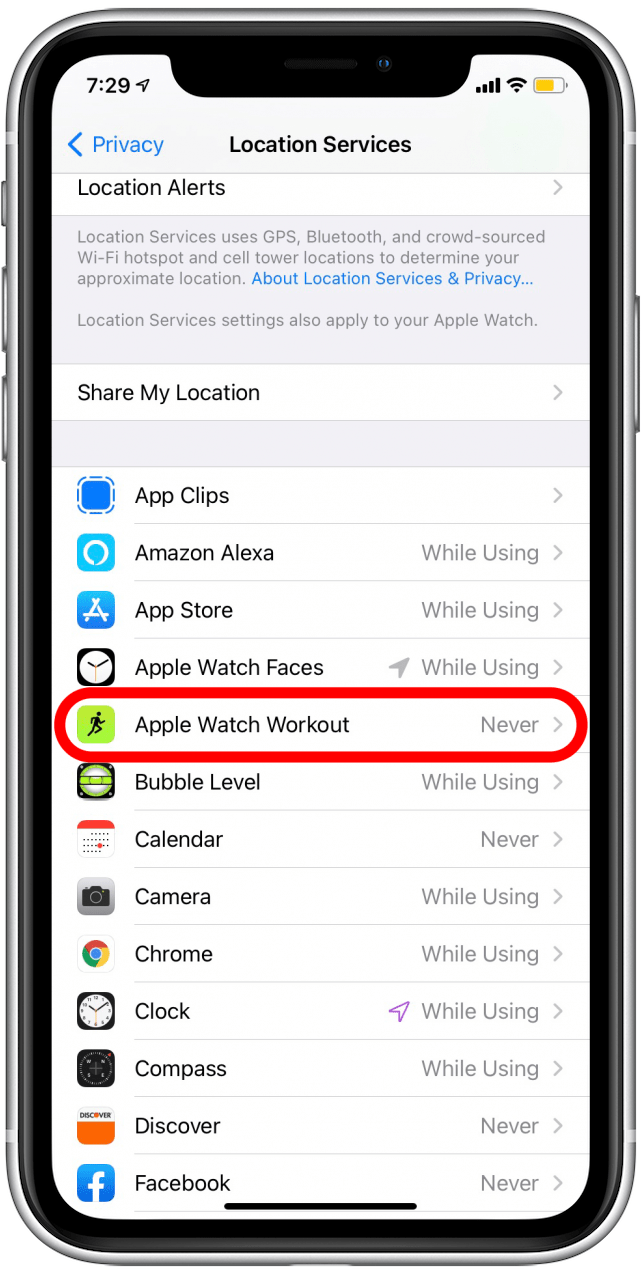
- 在“使用应用程序时”上轻按,并确保“精确位置”切换已打开。
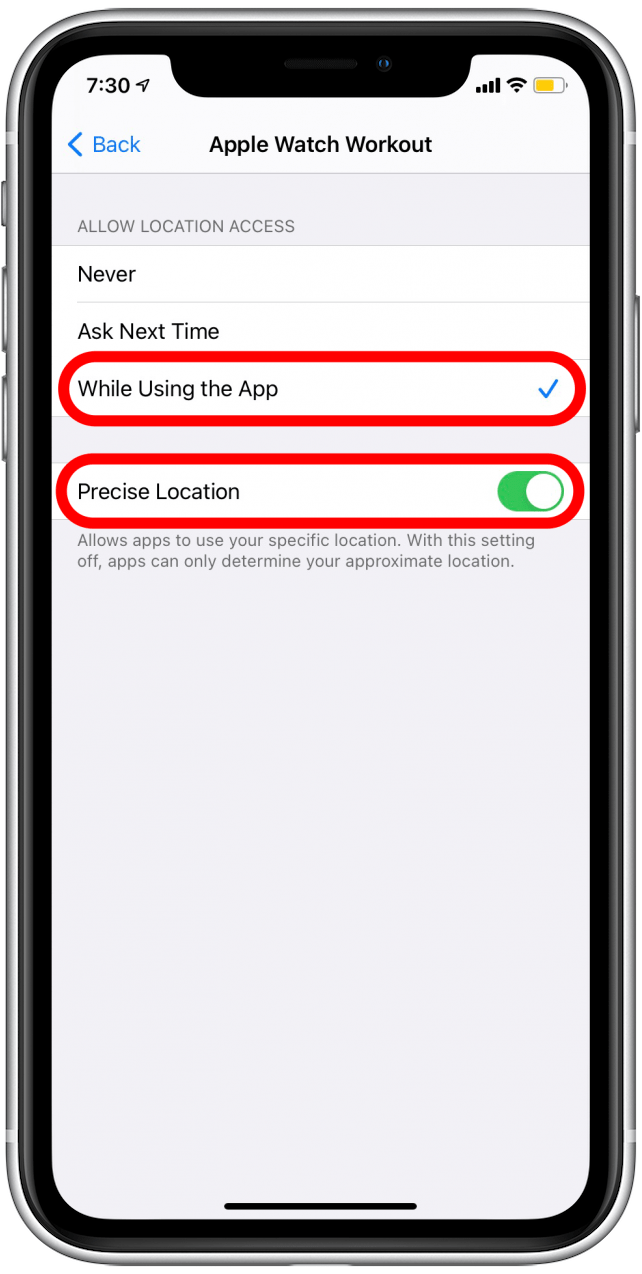
更新个人数据并启用位置跟踪后,您应该校准Apple Watch。
如何校准Apple Watch
无论您是刚买到Apple Watch还是已经使用了一段时间,校准或重新校准手表都可以使其更精确。Apple Watch Calibration将确保您的距离,步速,运动时间和卡路里测量值尽可能准确。对于这些步骤,请在整个活动过程中佩戴Apple Watch。如果您的手表具有蜂窝功能,则无需携带手机。但是,如果仅是GPS,那么您还需要随身带iPhone以完成Apple Watch校准。
- 进入平坦,开放的室外区域。尝试选择晴天和GPS接收良好的位置。
- 在Apple Watch上打开“锻炼”应用程序。

- 选择“户外漫步”或“户外跑步”。

- 以正常速度步行或跑步至少20分钟。
该活动将根据您的速度,步伐和距离校准Apple Watch,以便您可以更准确地了解“活动”指标,例如运动时间。
如何重置您的Apple Watch校准数据
如果您在校准后仍感觉Apple Watch无法正确跟踪锻炼,则可以考虑重置校准数据并重试。
- 在iPhone上打开Watch应用。
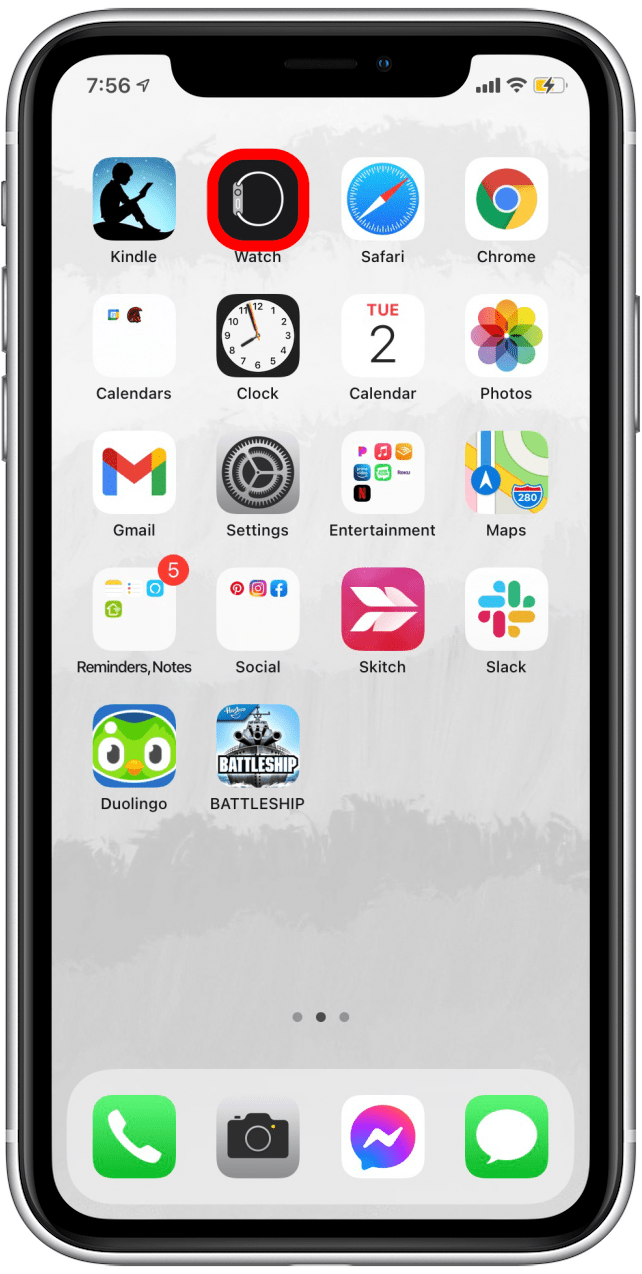
- 向下滚动并选择隐私。
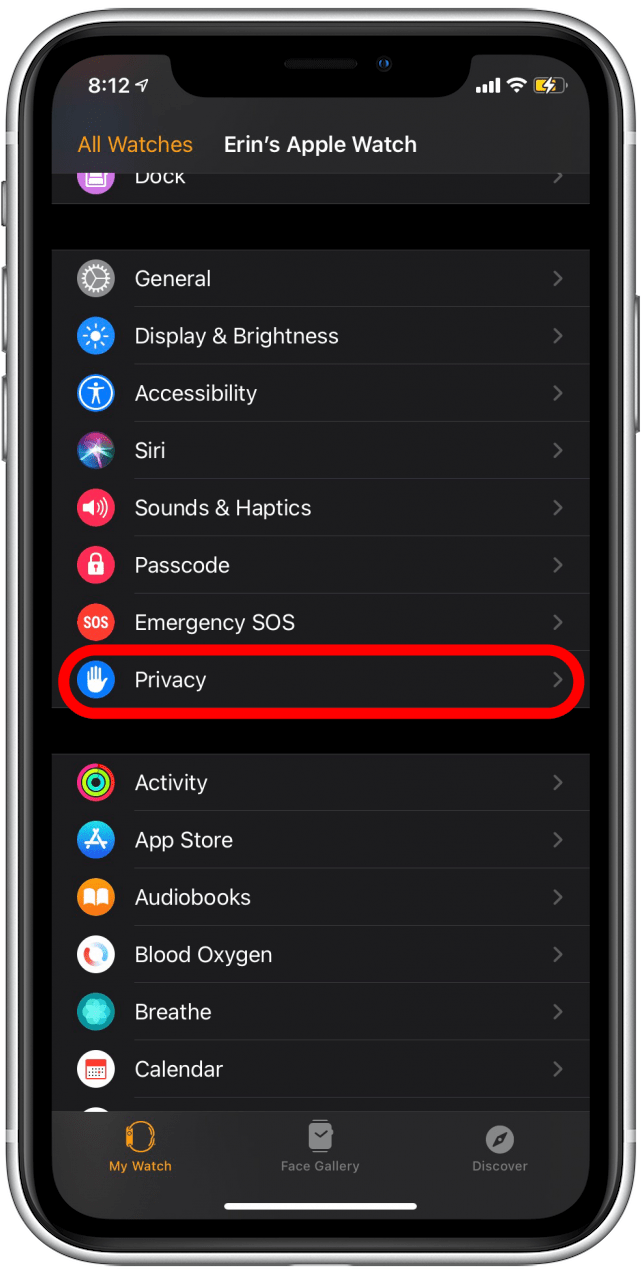
- 点击重置健身校准数据。
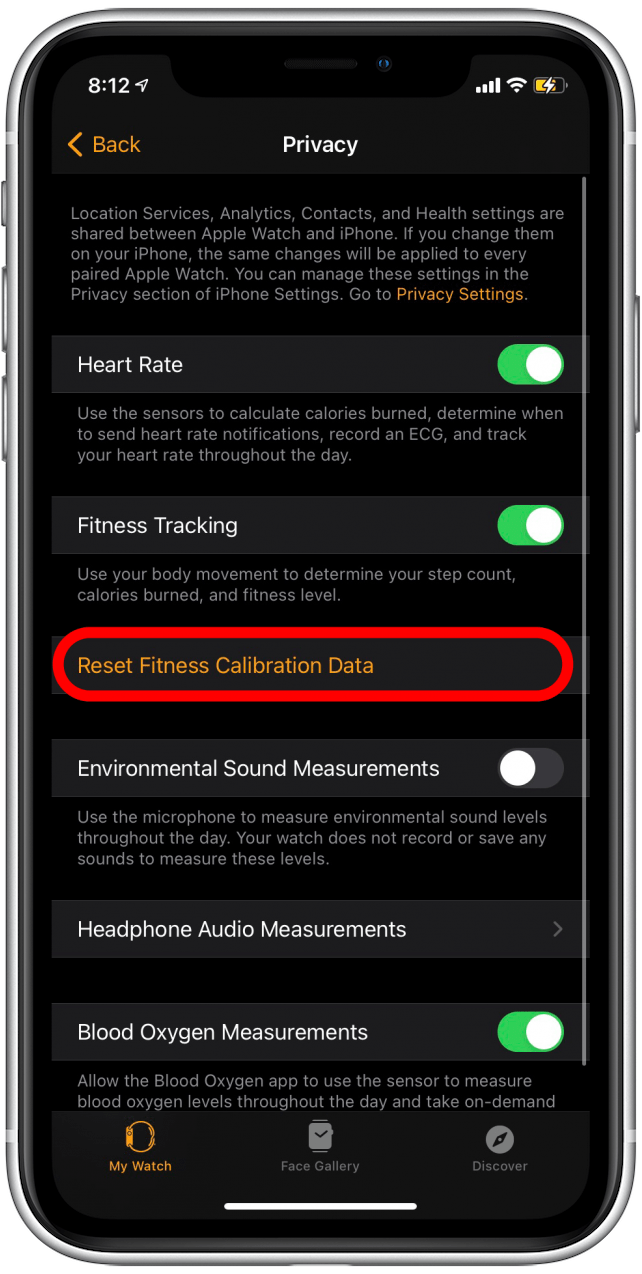
- 点击 屏幕底部的重置健身校准数据 以确认。
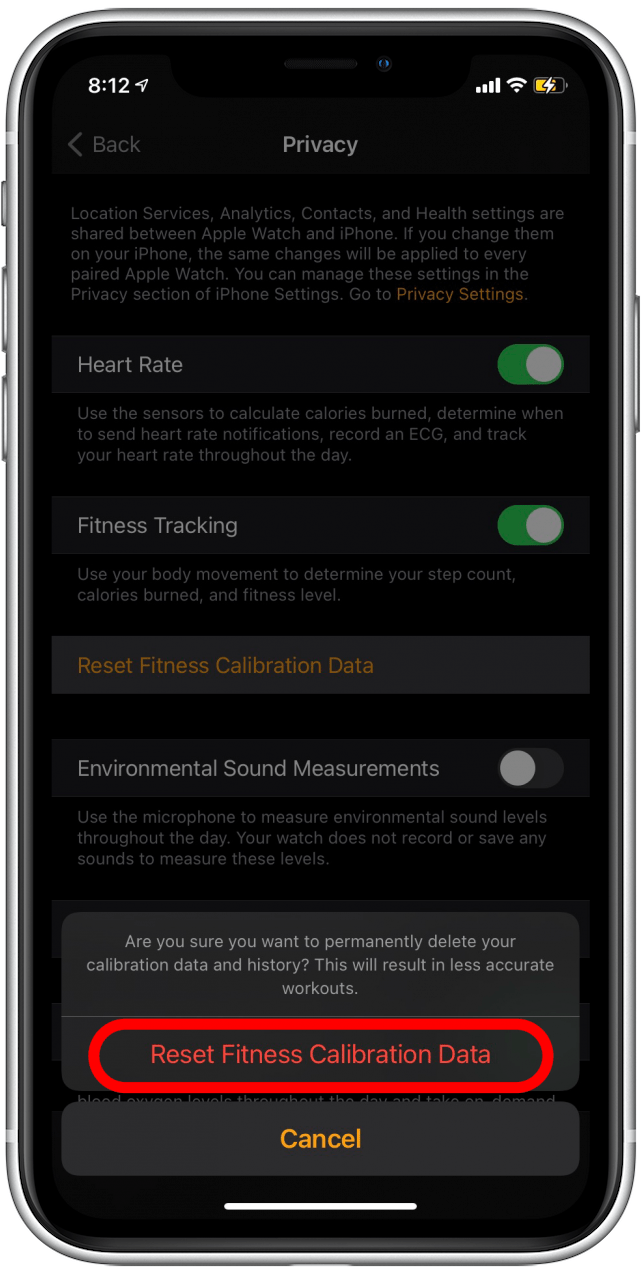
重置后,请继续执行上面列出的Apple Watch校准步骤。
未经允许不得转载:表盘吧 » 如何对Apple Watch运动记录进行故障排除